

By Vernon Roderick, Last updated: January 18, 2023
"Perché iTunes non ha potuto effettuare il backup?" "iTunes non ha potuto ripristinare iPhone perché si è verificato un errore durante la lettura." Alcuni hanno incontrato questi problemi.
Cosa devi fare se si è verificato un errore durante la lettura della scrittura su iPhone? Questa guida ti aiuta a risolvere errore di backup iPhone e iTunes. Ti mostrerà diversi modi per correggerlo. Cominciamo.
Parte 1: iTunes non ha potuto ripristinare iPhone perché si è verificato un errore durante la letturaParte 2: Come risolvere questo errore di backup e ripristino iPhoneParte 3: Altri modi per risolvere l'errore durante la lettura della scrittura su iPhoneParte 4: Conclusione
L'errore "iTunes non ha potuto ripristinare l'iPhone perché si è verificato un errore durante la lettura della scrittura su iPhone" succede soprattutto quando gli utenti hanno dimenticato di sbloccare il proprio dispositivo o disabilitare alcune app di sicurezza.
Ci sono anche quelli che si lamentano di questo errore che appare all'improvviso anche quando in realtà non avevano intenzione di ripristinare il loro iPhone.
Tuttavia, questo errore varia in gravità. Alcuni possono essere risolti solo con soluzioni semplici, mentre in alcuni casi è necessario ricorrere a misure estreme. Una cosa è certa, non sarai in grado di risolvere questo con tutto il cuore. E così, procediamo con la prima voce e con la soluzione che ritengo sia la più efficace.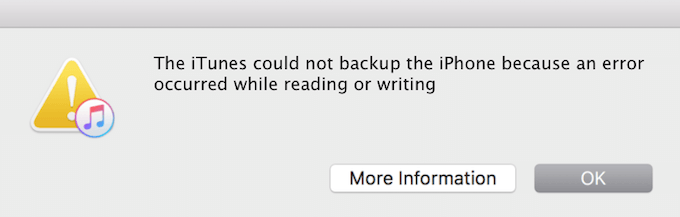
Quando vedi "iTunes non ha potuto ripristinare l'iPhone perché si è verificato un errore durante la lettura...", puoi risolverlo con uno strumento di terze parti, e per questo ti consiglio FoneDog iOS Backup e ripristino dei dati.
Backup e ripristino dei dati iOS Un clic per eseguire il backup dell'intero dispositivo iOS sul computer. Consentire di visualizzare in anteprima e ripristinare qualsiasi elemento dal backup su un dispositivo. Esporta ciò che vuoi dal backup sul tuo computer. Nessuna perdita di dati sui dispositivi durante il ripristino. iPhone Restore non sovrascriverà i tuoi dati Scarica gratis Scarica gratis
Questo strumento è in grado di creare backup dei dispositivi iOS e include iPhone. Ha anche la possibilità di ripristinare da quei backup, rendendolo lo strumento migliore per la tua situazione.
FoneDog è un software sicuro al 100%. Non ti darà annunci dannosi o bundle di altri software. Inoltre, ti offre una prova gratuita.
Ecco come usarlo per effettuare il backup o il ripristino iPhone/iTunes:
Collega il tuo iPhone al computer utilizzando un cavo. Assicurati che FoneDog iOS Toolkit sia già aperto. Ora scegli Backup e ripristino dati iOS nella pagina principale.

Nella pagina successiva, ci saranno due opzioni, iOS Data Backup e iOS Data Restore. Basta seleziona iOS Data Restore. E seleziona il file di backup che desideri. Fai clic su Visualizza ora dopo aver selezionato un backup.

Una volta selezionato un backup, questo verrà automaticamente scansionato. Ora al termine della scansione, seleziona i file che desideri includere nel ripristino. Dopo aver selezionato i file appropriati, fai clic su Ripristina su dispositivo.

Risolvendo l'errore “iTunes non è stato possibile ripristinare l'iPhone perché si è verificato un errore durante la lettura..." non significa che devi effettivamente ripararlo.
A volte, è meglio usare un altro metodo. Tuttavia, se insisti nell'utilizzare iTunes per ripristinare il tuo iPhone, devi davvero risolvere il problema sottostante.
Innanzitutto, puoi sempre provare soluzioni semplici. Quando vedi messaggio "iTunes non ha potuto ripristinare iPhone perché si è verificato un errore durante la lettura...", potresti riavviare il tuo iPhone.
Questo dovrebbe essere molto semplice poiché sicuramente lo hai già fatto un paio di volte. Una volta fatto, riavvia anche il computer, solo per una buona misura.
Questo è forse il modo più semplice per risolvere il problema. In effetti, il riavvio dei gadget è universalmente noto per contribuire alla risoluzione di problemi minori. Quindi supponendo che il messaggio di errore che hai ricevuto non sia molto grave, questo dovrebbe essere sufficiente.
Un'altra soluzione rapida simile al riavvio del dispositivo è la disabilitazione del passcode o del blocco del tuo iPhone. Questo perché quando si collega il dispositivo a un computer, molto probabilmente non verrà rilevato o alcune funzioni potrebbero non funzionare correttamente se il dispositivo collegato è bloccato.
Pertanto, ti consiglio di accedere alle impostazioni e alle opzioni di sicurezza per disabilitare il passcode. È solo temporaneo e puoi rimetterlo una volta che l'errore “iTunes non è riuscito a ripristinare l'iPhone perché si è verificato un errore durante la lettura..." è stato risolto.
Ora, se il problema persiste, inizia a pensare che non sarà facile come pensavi inizialmente.
È un malinteso comune tra gli utenti che abbiano abbastanza spazio sui loro dispositivi per eseguire il processo di ripristino. Tuttavia, non possono essere più sbagliati.
iTunes ha l'abitudine di creare una copia dei tuoi backup. Ciò significa che dovrai avere almeno il doppio dello spazio necessario per il ripristino dal file di backup.
Ad esempio, se il file di backup ha una dimensione di 2 GB, è necessario disporre di più di 4 GB di spazio libero per farlo funzionare. So che può sembrare fastidioso, ma è così che si comporta iTunes e non possiamo farci nulla.
Quindi in breve, per correggere l'errore "iTunes impossibile ripristinare l'iPhone perché si è verificato un errore durante la lettura della scrittura su iPhone", devi liberare lo spazio sul tuo computer e, mentre ci sei, anche sul tuo iPhone.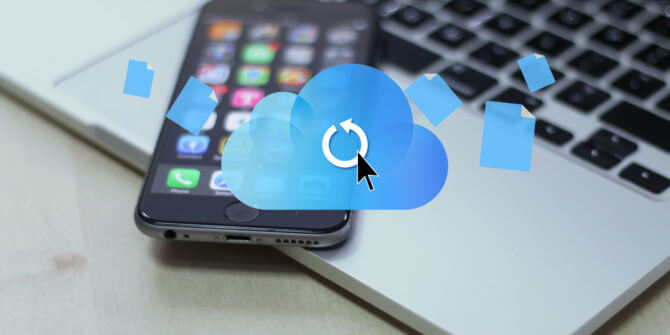
Dato che siamo già sull'argomento di liberare spazio, andrò avanti e discuterò un'altra soluzione che prevede l'eliminazione o lo spostamento del tuo backup. Vedi, iTunes ha un'altra abitudine e comporta la creazione automatica di backup. Questo, tuttavia, può essere disabilitato, ma i backup che sono stati creati esistono già e ci si può aspettare che quei backup occupino spazio enorme.
Pertanto, si consiglia di eliminare i backup o almeno spostarli da qualche parte se si intende correggere "iTunes non ha potuto effettuare il backup". Ecco i passaggi da eseguire per eliminare i backup:
Nota: Per spostare un backup, fai clic con il pulsante destro del mouse su un backup, quindi seleziona Mostra nel Finder. Una volta reindirizzato alla cartella di backup, taglia e incolla questa cartella in un'unità esterna.
Potrebbe essere molto allarmante eliminare i backup per alcuni utenti. Pertanto, non ti incoraggio a farlo. In effetti, sarebbe meglio se lo copiassi invece.
Tuttavia, una volta rimosso il backup dagli archivi, si dovrebbe essere in grado di liberare una notevole quantità di spazio. A sua volta, ciò risolverebbe "iTunes non ha potuto ripristinare iPhone perché si è verificato un errore durante la lettura".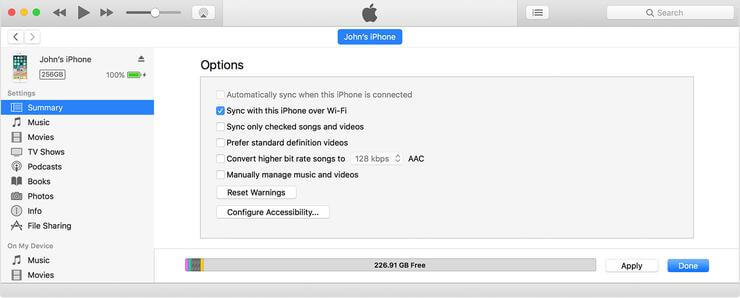
Potresti averne sentito parlare prima, ma iTunes ha la possibilità di crittografare i tuoi backup. Ciò è reso possibile dal Codifica backup iPhone. Sebbene sia stato creato per proteggere i tuoi backup, rende anche più facile accedervi.
Alla fine, alcuni utenti hanno riscontrato che “iTunes non è riuscito a ripristinare l'iPhone perché si è verificato un errore durante la lettura della scrittura su iPhone" a causa di questa funzione.
Pertanto, devi provare a disabilitare questa funzione. Ecco come puoi farlo:
Ciò dovrebbe rendere molto più semplice il processo di accesso al backup. Inoltre, dovrebbe risolvere “iTunes non ha potuto ripristinare l'iPhone perché si è verificato un errore durante la lettura..."Errore con cui stai lottando in questo momento.
L'ultima voce prevede l'installazione o almeno l'aggiornamento di iTunes all'ultima versione. Questo è stato anche trovato molto utile per correggere errore “iTunes non ha potuto ripristinare l'iPhone".
Come forse già saprai, l'aggiornamento del firmware di un'app consente di risolvere i problemi che sta attualmente affrontando. Pertanto, è giusto provare ad aggiornare iTunes all'ultima versione in questi tempi di prova. Ecco come puoi farlo:
Aggiornando l'app, tutti i problemi che potrebbero essere stati lì prima verranno eliminati.
Ci sono molte cose che possono accadere sul tuo dispositivo iPhone. Ecco perché è naturale che tu stia provando a ripristinarlo adesso. Tuttavia, sembra che tu abbia riscontrato un errore che metterà in pericolo i tuoi dispositivi e i tuoi file al suo interno.
Puoi scaricare gratis FoneDog toolkit e provare la versione gratuita per eseguire il backup e il ripristino dell'iPhone!
Backup e ripristino dei dati iOS Un clic per eseguire il backup dell'intero dispositivo iOS sul computer. Consentire di visualizzare in anteprima e ripristinare qualsiasi elemento dal backup su un dispositivo. Esporta ciò che vuoi dal backup sul tuo computer. Nessuna perdita di dati sui dispositivi durante il ripristino. iPhone Restore non sovrascriverà i tuoi dati Scarica gratis Scarica gratis
Anche se hai imparato cos'è l'errore “iTunes non ha potuto ripristinare l'iPhone perché si è verificato un errore durante la lettura" e come risolverlo, non essere così rilassato. Rimani cauto e prenditi cura del tuo dispositivo, quindi non dovrai affrontare nuovamente questo problema.
Scrivi un Commento
Commento
Respaldo y restauración de datos de iOS
Proteggere i dati sul computer e recuperare selettivamente i dati IOS dal backup.
Scarica Gratis Scarica Gratis/
INTERESSANTENOIOSO
/
SEMPLICEDIFFICILE
Grazie! Ecco le tue scelte:
Excellent
Rating: 4.5 / 5 (Basato su 104 rating)